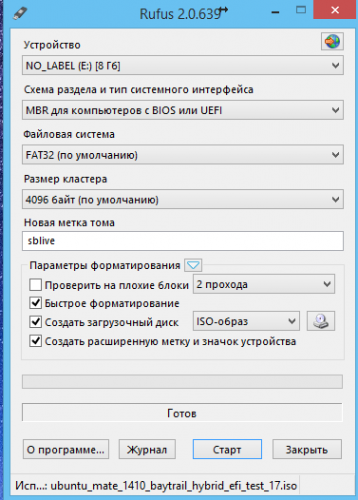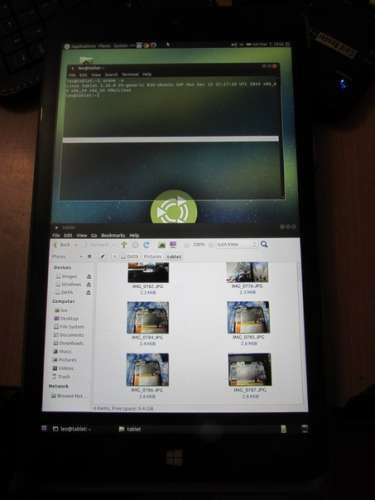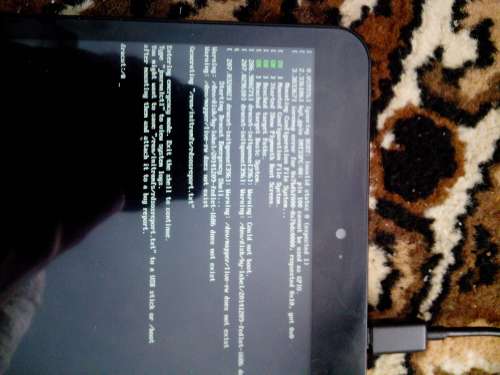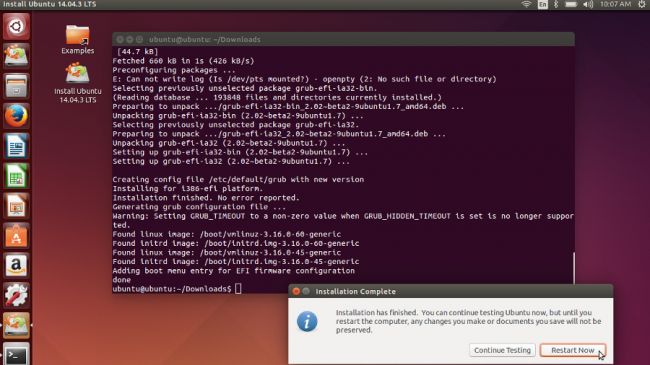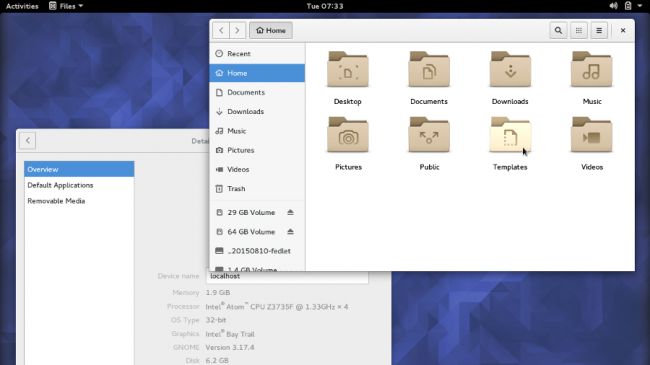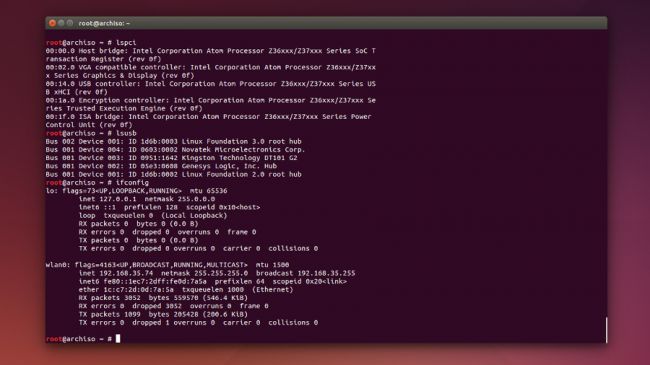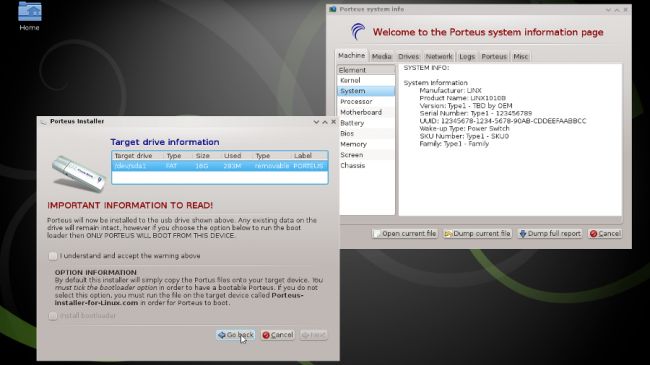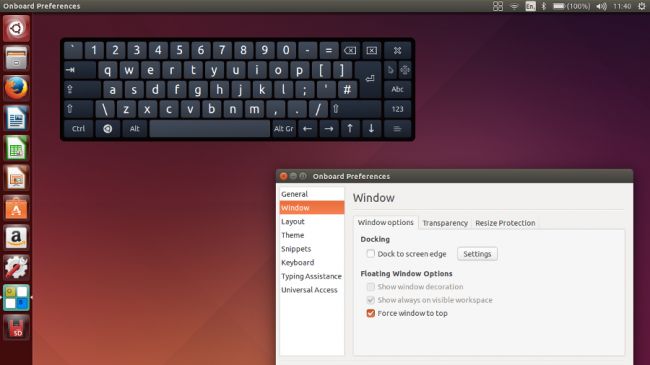Установка Ubuntu 16.04 на планшеты на базе Intel Atom Z3735F
Кто пробовал, что работает, что не работает? И как черт побери его установить, если загрузчик 32, а процессор 64? Хочется именно 64 битную версию поставить.
Все инструкции и отзывы в сети касаются версии 14.04, а вот про 16.04 нашел лишь парочку невнятных комментариев. Буду признателен, если кто-нибудь поделится опытом. Цель — полностью работоспособная система, от вайфая и звука, до тачка, блютуза и модуля 3g.
Вот сборочка убунты для них (я не пробовал.)
- Не будет камер,
- WiFi вешает систему периодически (стабильный драйвер, только для ядра 4.4),
- тач — зависит от кривости acpi (чего-то китайцы туда не то пишут),
- тач и экран могут иметь разную ориентацию (придется крутить xrandr-ом и/или xinput-ом)
- звук — это как повезет, обычно можно завести, главное колонки не зажарить
- Модуль 3G — я не завел, хотя драйвер видел 🙂
О, сборочку эту не видел.
Попробую, позже отпишусь. Еще хочу попробовать Rosa Fresh R8.1. Видел у них в репозитарии патченное ядро под Bay Trail имеется.
Увы, ни одна из этих сборок не пошла. Пишет бесконечное I/O error.
Rosa тоже не завелась, пишет grub> и все. Возможно записал неправильно, еще по эксперементирую, отпишусь.
sync после dd делаешь?
Писал при помощи ultraiso, после нее по идее делать ничего не надо. Но всякий случай попробую еше через rosaimagewritter, она как раз аналогичеа dd.
Записал rufusom, теперь все корректно грузится.
Да ты в общем-то можешь поставить любой Линукс туда, но тебе понадобится:
1. Корректное ядро. У некоторых ядер проблемы с тачем, у некоторых проблемы с видео;
2. Некоторые дрова на вафлю, не открывал твой планшет, но скорее всего это Realtek 8273bs. Они есть в сырцах, собирать придется;
3. Со звуком будет отдельная эпопея которая в 70% случаев закончится фейлом:
а) Драйверы в последних ядрах вроде есть, кодеки тоже;
б) Фирмварь на конкретно твой кодек, RT5640 или MAX чего-то там, не помню + Intel SST;
в) Корректный asound.state — это файлик с указанием путей вывода звука под твою звуковуху, ну типа «Звук который должен выводиться на колонки — выводить воот сюды»;
4. Дистр должен уметь в EFI 32bit (дыбилы, да, но куда деваться), при этом может быть как 32-битный, так и 64-битный. Можешь попробовать с Debian 64bit, там вроде лайв с UEFI32 bit.
Источник
Linux для intel atom z3735f
Сообщение отредактировал Rammsteiner — 04.06.21, 12:11
Из всех дистрибутивов которые я побывал у меня более или менее нормально запустилось только ubuntu mate 14.10
Скачиваем данный образ и переносим его содержимое на флешку, рекомендую для этого использовать программу Rufus
| |
1. Запускаем Rufus
2. Выбираем образ(Снизу видим пункт «создать загрузочный диск» и и справа от него кнопка с изображением cd-rom. Нажимаем на кнопку и выбираем наш .iso с linux.)
3. Нажимаем «Старт» и ждём.
В других дистрибутивах как правило требуется еще добавить 32 битный загрузчик(bootia32.efi) в папку EFI/BOOT
Подключаем к планшету флешку клавиатуру и опционально мышку и перезапускаем планшет
На моем при включение надо жать кнопку Esc что бы появился доступ к выбору загрузочного устройства
В появившемся меню выбираем «Boot live in safe graphics mode» так как на первом варианте у меня виснет(возможно вам повезет больше)
ждем пока загрузиться система, если графика сама не стартовала то вводим логин пароль в текстовом режиме(baytrail/baytrail)
и набираем
Если все прошло успешно то запуститься рабочий стол
| Сообщение отредактировал leonidy-85 — 16.03.15, 17:11 вроде и федора существует на 32битном уефи, вчера сайт ссылка работал, а сегодня когда захотел скачать сайт не работает. Сообщение отредактировал machetekills — 16.03.15, 16:59 Ubuntu 15.04 Daily Build vivid-desktop-amd64.iso от 13-Mar-2015 с ядром 3.19.0.9, вчера ставить пытался эту сборку, в grub.cfg убирал строки загрузки quiet и splash, в EFI/BOOT вставил bootia32 , но графика не стартует, нужен hdmi телек, подсоединяя планшет в телевизор на телеке должно стартовать графа а затем отсоединив графика стартует в планшете, но эту проблему не решить если нет hdmi на планшете. Сообщение отредактировал machetekills — 14.07.15, 18:39 что дальше делать один разраб знает. Сообщение отредактировал machetekills — 18.03.15, 12:36 Сообщение отредактировал machetekills — 18.03.15, 18:11 В появившемся меню выбираем «Boot live in safe graphics mode» так как на первом варианте у меня виснет(возможно вам повезет больше) Если все прошло успешно то запуститься рабочий стол Всем доброго времени суток, уважаемые форумчане. Сообщение отредактировал intro94 — 25.03.15, 14:34 Привет, друзья. Хочу поделиться с вами тем, как можно еще интересно использовать наши маленькие игрушки. А точнее про установку Kali Linux Live USB для возможности пин-теста вай-фай сетей. Почему Live USB? Потому что: Во-первых, в Live версии мы имеем все возможности Kali linux в сфере пин-теста. Для полноценной работы в kali linux нам понадобятся: Подготовительные работы: 4. У вас на рабочем столе или в «компьютере» должен быть диск (раздел) «Kali Linux». На него необходимо скопировать скаченный ранее bootia32.efi по пути /EFI/Boot/ предварительно создав эти папки. # Config file for GRUB2 — The GNU GRand Unified Bootloader set menu_color_normal=green/black function load_video < # Timeout for menu # Set default boot entry as Entry 0 menuentry ‘Kali Linux Live’ < menuentry ‘Windows 8.1’ < Сохраняем этот файл как grub.cfg на диск (раздел) «Kali Linux» по пути /boot/grub/ Теперь самое время подключить все девайсы к нашему планшету. В БИОС’е выбираем загрузиться с флешки и в меню grub выбираем или загрузку Kali Linux Live или Windows 8.1 и наслаждаемся. Источник Выбираем Linux для планшетаИ снова перевод, на этот раз статьи: тестирование дистрибутивов Linux для планшета с ресурса techradar. В наши дни рынок устройств персональных компьютеров стремительно выходят основанные на Windows планшеты. Они имеют сенсорный экран, но в то же время могут быть очень просто превращены в устройство 2 в одном с помощью подключения мыши и клавиатуры. Это позволит использовать планшет в качестве ноутбука с сенсорным экраном. Большинство современных гибридных планшетов основаны на чипсетах от Интел — Bay Trail Atom. Здесь используется процессор x86, конечно он серьезно отстает от топовых Core i5, i7 и даже i3. Но тем не менее их мощности хватает для нормально работы предустановленной там Windows 10. Поэтому ничего не мешает установить Linux на планшет х86. Но где же планшеты с операционной системой Linux? Существует огромный дефицит на рынке таких устройств, и пока мы ждем его заполнения, можем взять планшет Bay Trail и установить на него Linux для планшета. В конце-концов, учитывая, что это планшет архитектуры х86, то мы можем установить на него что угодно. Но на самом деле подойдет далеко не любой дистрибутив. Аппаратное обеспечениеВ тестировании принимал участие планшет за $200 Linx 1010 Windows 10, с подключенной клавиатурой. Он работает на четырехъядерном процессоре Atom Z3735F и имеет 2 Гб оперативной памяти и разрешение экрана 1280 х 800 с 10,1 дюймовый WXGA емкостный экран, видеокарту седьмого поколения Intel HD, а также 32 ГБ встроенной памяти. Устройство поддерживает технологии Bluetooth, Wifi, встроены две камеры, два USB порта и слот MicroSD. Кроме того, есть акселерометр, который позволяет определять повороты устройства. Цель — найти дистрибутив Linux для планшета, который сможет использовать все основные функции этого планшета: графика, звук, Wifi, управление питанием, сенсорный экран. Но тут же кроется одна загвоздка — это поколение планшетов с 64 битным процессором и 32 битным EFI. Но большинство 32-битных дистрибутивов не поддерживают EFI, 64 битные используют только 64-битные EFI. Но решение этой проблемы было найдено в виде файла bootia32.efi от Джона Уэллса. Его достаточно скопировать в папку BOOT. На поддерживаемых устройствах вы получите полностью рабочее меню Grub. Для двоих дистрибутивов не понадобился даже этот обходной путь, они отлично установились и работали. Обратите внимание, перед тем, как что-то делать следует сделать полную резервную копию планшета, иначе вы не сможете вернутся к Windows 10. А теперь давайте перейдем к списку. Ubuntu 14.04.3 LTSСкачать LTS релиз Ubuntu для планшета в сети не так то просто, но в конце-концов были найдены индивидуальные сборки от Яна Моррисона для настольных компьютеров на базе Z3735F. Был загружен ISO и записан с помощью Unetbootin на USB флешку. Затем была выполнена загрузка в Live режиме. Сначала пришлось открыть Настройки -> Экран и повернуть Дисплей на 90 градусов по часовой стрелке, чтобы переключить его в ландшафтный режим. В системе не было звука, и поддержки касаний, но работал Wifi. Устанавливать систему пришлось очень аккуратно, диск разбивался вручную, чтобы оставить оригинальный загрузочный раздел EFI без изменений и выбрать Winidows Boot Loader для установки загрузчика. После того как установка была завершена, пришлось установить 32-битную версию Grub с помощью скрипта от Моррисона., прежде чем получилось успешно перезагрузиться в установленную Ubuntu. Другие пользователи использовали этот патч также и в других системах, например Linux Mint. Затем система была обновлена и установлен патч dsdt, но звук и сенсорный экран по прежнему не работали. Ubuntu работала только от батареи, но это проблема всех дистрибутивов в этом тесте, а также не было контроля над яркостью экрана. При обновлении ядра до 4.4.3 был получен полностью рабочий сенсорный экран, но и ухудшена стабильность работы Wifi, интернет удалось настроить только с помощью внешнего wifi адаптера. Возможно, в следующих версиях ядра проблема будет исправлена в linux для планшета. Debian 8.3 (Jessie)В Debian нет поддержки запуска в режиме Live системы, но зато установочные образы отлично работают как с 32-битным, так и 64-битным EFI. Достаточно было скачать образ и записать его на флешку. В установщике нет поддержки сенсорного ввода, поэтому вам понадобится внешняя клавиатура, а также несвободный файл rt2860.bin, чтобы заставить работать Wifi адаптер. Но после установки пакета с прошивкой, wifi адаптер был обнаружен автоматически. Остальная часть установки прошла без проблем. Диск был разбит вручную, чтобы сохранить оригинальный загрузочный раздел Windows. Использовалось окружение рабочего стола Gnome, установка Grub прошла без проблем. Осталось перезагрузиться и использовать полностью готовую к работе систему. Опять пришлось поворачивать экран на 90 градусов и, к сожалению, поддержка оборудования оказалась минимальной — ни сенсорный экран, ни wifi, ни звук, на работали. Обновление ядра до версии 4.2 ничего не дало. Оценка: 7 из 10 FedoraДистрибутив Fedora тестировался в виде редакции Fedlet. Результаты были аналогичны тем, что и в Debian, базовая функциональность была, но ни поддержки сенсорного ввода ни звука, ни управления питанием и яркостью дисплея не было. Встроенный Wifi адаптер тоже не работал. Fedlet использует оболочку рабочего стола Gnome, и это заметно сказалось на производительности, система оказалась гораздо менее отзывчивой, чем ubuntu или Debian. Оценка: 6 из 10 Arch LinuxВ эксперименте с Arch Linux участвовала специальная версия, поддерживающая работу с wifi и 32 битный EFI от WatchMySys. Программа работала но поначалу попросту зависала в меню Grub. Работать с клавиатурой приходилось с зажатой клавишей Fn, но после загрузки в консоль клавиша Fn уже работала нормально. Wifi адаптер в системе определился и работал нормально. Но здесь важно заметить, что ArchLinux система не для новичнов и придется очень много работать в командной строке, а это занятие не очень удобное для планшетов. Оценка: 6 из 10 PorteusПеред тем как попробовать этот дистрибутив было предпринято ряд безуспешных попыток установить другие. Это дистрибутив предназначенный для запуска с внешних носителей, таких как USB флешки, что делает его отличным выбором для тех кто хочет попробовать Linux на планшете не влияя на установку Windows. На странице загрузки можно выбрать версию с поддержкой 64-битного процессора и UEFI. В качестве окружения было выбрано легкое LXqt. Размер образа составил 500 мегабайт. Но пришлось скопировать файл bootia32.efi в папку /EFI/BOOT, собственно как и во многих других дистрибутивах. Повернуть экран в настройках не получилось, потому что там попросту нет такого пункта, поэтому пришлось использовать команду: xrandr —output UNKNOWN1 —rotate right К сожалению опять не работал сенсорный экран, а также, как и раньше, не работал звук и встроенный Wifi. Оценка: 5 из 10 ВыводыПоддержка дешевых планшетов на Windows 10 все еще очень плохая на данный момент, но ситуация улучшается. Проблема остается, но небольшое количество людей используют эти планшеты, поэтому разработка ведется очень медленно. Было протестировано большое количество дистрибутивов, с переменным успехом. Некоторые из них не поддерживали 32 битные UEFI, другие не могли загрузить Grub, чтобы продолжить загрузку системы. Осложняет установку то, что Debian и Ubuntu специально ориентированы для планшетов и были успешно установлены. Но с другими дистрибутивами ситуация обстоит намного иначе. Тем не менее большие надежды возлагаются на Ubuntu, мы выбрали ее нашим победителем. Здесь по крайней мере работал сенсорный экран, и будем надеяться в будущем другие проблемы тоже будут исправлены. Источник |